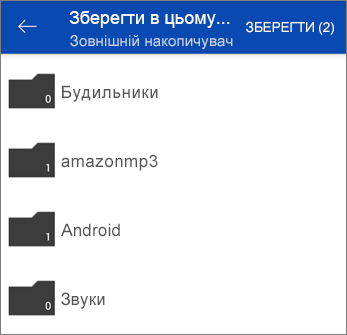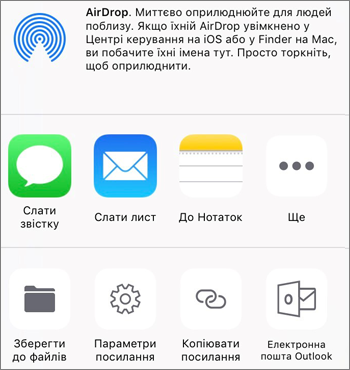Використовуючи програму OneDrive, ви можете завантажити локальну копію файлу на свій пристрій.
-
У програмі OneDrive відкрийте папку з файлами, які потрібно завантажити. Переконайтеся, що вміст папки відображається в поданні списку, а не ескізів.
-
Клацніть піктограму Додатково
-
Щоб вибрати кілька файлів, натисніть і утримайте одне фото або відео, а потім торкайтеся кіл поруч із потрібними файлами.
-
У верхньому правому куті торкніться кнопки Додатково
-
-
Торкніться стрілки поруч з елементом Зберегти в цьому розташуванні, щоб переглянути папки на пристрої. Виберіть папку для завантажених файлів, а потім торкніться елемента Зберегти.
-
У програмі OneDrive відкрийте папку з фото або відео, які потрібно завантажити. Переконайтеся, що вміст папки відображається в поданні списку, а не ескізів.
-
Виберіть фото або відео. (Щоб вибрати кілька файлів, натисніть і утримайте одне фото або відео, а потім торкайтеся кіл поруч із потрібними файлами).
-
Виберіть Спільний доступ
-
Знайдіть завантажені фото або відео в папці "Фотографії" на своєму пристрої.
Потрібна додаткова довідка?
|
|
Звернення до служби підтримки Щоб отримати довідку щодо облікового запису Microsoft і передплат, перейдіть на сторінку Допомога з обліковими записами й виставленням рахунків. Щоб отримати технічну підтримку, перейдіть до розділу Звернутися до служби підтримки Microsoft, укажіть свою проблему та виберіть параметр Отримати допомогу. Якщо вам усе одно потрібна допомога, струсніть мобільний пристрій і виберіть Повідомити про проблему. |